Microsoft Outlookのすべてのバージョンは、(デフォルトで)単一のファイルを使用して、電子メール、連絡先、タスク、カレンダーなど、Outlookプログラムに含まれるすべての情報を格納します。 このファイルのデフォルトの名前は「Outlook.pst」(「PST」拡張子は「個人データフォルダー」を意味します)であり、Outlookのバージョンに応じてデフォルトの最大サイズ制限があります。 つまり、デフォルトの制限を超えると、Outlookは保存できず(新着メールを受信できません)、次のように表示されます。0x8004060C」 送受信手順中のエラーメッセージ: "タスク「mail@server.com–受信中」でエラーが報告されました(0x8004060C):「メッセージストアが最大サイズに達しました。 このメッセージストアのデータ量を減らすには、不要になったアイテムをいくつか選択し、完全に(SHIFT + DEL)削除します。」.
Outlook 2002バージョンまでは、「Outlook.pst」ファイルのデフォルトのサイズ制限は約2GBでした。これは、「Outlook.pst」が原因であるためです。 ファイルはANSI形式を使用して作成されており、ANSI形式により、「Outlook.pst」ファイルが2GB(1.933)を超えて増加することはありません。 GB)。
最新バージョン(Outlook 2003、2007、2010、および2013)では、「Outlook.pst」はUNICODE形式であり、「Outlook.pst」のデフォルトのサイズ制限が引き上げられています。 具体的には、Outlook 2003および2007の場合、PSTファイル(または使用する場合はOST)のデフォルトのサイズ制限 電子メール用のExchangeサーバー)は20 GBであり、Outlook 2010および2013バージョンの場合、デフォルトのサイズ制限です。 50GBです。
ほとんどのユーザーにとってこのサイズで十分ですが、大規模なユーザーを受け取るユーザーに対しては、この制限を最大化する必要があります。 電子メールの数このチュートリアルは、Outlook 2003、2007、2010、2013 @ 2016でデフォルトのサイズ制限を増やす方法を示しています バージョン。
Outlook 2003、2007、2010、2013、2016のPSTファイルサイズを増やす(最大化する)方法
手順1:レジストリエディタを開きます。
レジストリエディタを開く方法:
1. 開ける "走る」コマンドを実行し、検索(実行)ボックスに「」と入力します。regedit」と押して「入力”.
Windows XP:
押す "始める」を選択し、「走る”

Windows 7、Vista
押す "始める」をクリックし、「探す"箱。

ウィンドウズ8:
右クリック 左下隅にある「走る”.

ステップ2:レジストリを介してOutlookPSTサイズ制限を変更します。
1. レジストリエディタ内で、左側のペインと「コンピューター」、Outlookのバージョンに応じて次のレジストリパスに移動します。
シングルユーザーの場合:
- Outlook 2016:HKEY_CURRENT_USER \ Software \ Microsoft \ Office \ 16.0 \ Outlook \ PST
- Outlook 2013:HKEY_CURRENT_USER \ Software \ Microsoft \ Office \ 15.0 \ Outlook \ PST
- Outlook 2010:HKEY_CURRENT_USER \ Software \ Microsoft \ Office \ 14.0 \ Outlook \ PST
- Outlook 2007:HKEY_CURRENT_USER \ Software \ Microsoft \ Office \ 12.0 \ Outlook \ PST
- Outlook 2003:HKEY_CURRENT_USER \ Software \ Microsoft \ Office \ 11.0 \ Outlook \ PST
管理者の場合:(グループポリシー経由)
- Outlook 2016:HKEY_CURRENT_USER \ Software \ Policies \ Microsoft \ Office \ 16.0 \ Outlook \ PST
- Outlook 2013:HKEY_CURRENT_USER \ Software \ Policies \ Microsoft \ Office \ 15.0 \ Outlook \ PST
- Outlook 2010:HKEY_CURRENT_USER \ Software \ Policies \ Microsoft \ Office \ 14.0 \ Outlook \ PST
- Outlook 2007:HKEY_CURRENT_USER \ Software \ Policies \ Microsoft \ Office \ 12.0 \ Outlook \ PST
- Outlook 2003:HKEY_CURRENT_USER \ Software \ Policies \ Microsoft \ Office \ 11.0 \ Outlook \ PST
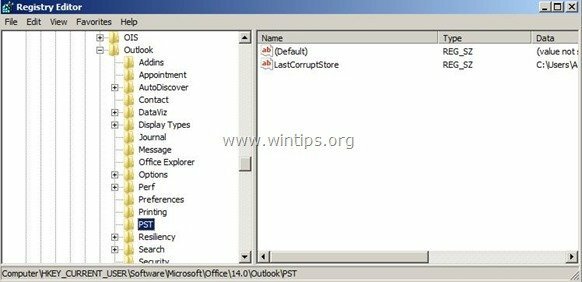
ノート: もし PST キーは下に存在しません 見通し キー、手動で作成する必要があります。 これをする:
a。 を右クリックします 見通し キーを押して、表示されるメニューから次を選択します。 新しい > 鍵。
b。 新しいキーに名前を付けます。 PST。
2. でダブルクリック PST キーを押して右ペインを見て、次の2つの値を見つけます。*
- MaxLargeFileSize
- WarnLargeFileSize
ノート: 上記の値がレジストリに見つからない場合は、手動で作成する必要があります。 これをする:
a。 右ペインを右クリックし、表示されるメニューから次を選択します。 新しい > DWORD値
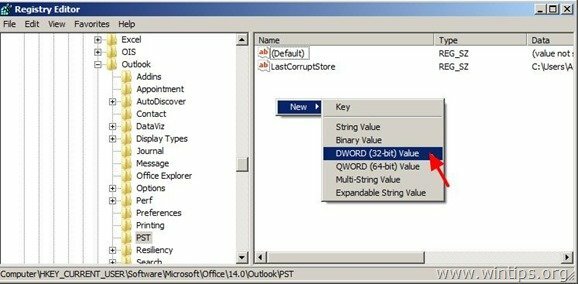
b。 新しい値に名前を付けます。 MaxLargeFileSize
![MaxLargeFileSize [3] MaxLargeFileSize [3]](/f/cfa0bbbf7bb69db7c4b107fdb5d1cd8f.jpg)
c。繰り返す 上記の手順(2a)および 作成 a 新しいDWORD 名前の値: WarnLargeFileSize
![WarnLargeFileSize [3] WarnLargeFileSize [3]](/f/f13e8cf5b37d4af32606f0caf7d25c26.jpg)
3. ダブルクリック で "MaxLargeFileSize」 値、「10進数」 値のデータに新しいファイルサイズをメガバイト(MB)で入力します。 *
リマインダー:
- Outlook2003および2007では、デフォルトのOutlook PSTサイズ制限は20GBであるため、20GBを超えるサイズを指定する必要があります。
- Outlook 2010および2013では、デフォルトのPSTサイズ制限は50 GBであるため、50GBを超えるサイズを指定する必要があります。
ノート:1GB= 1024MB、 30GB= 30720MB、 50GB= 51200MB、 70GB= 71680MB、 100GB= 102400MB
この例では、Outlook PSTのサイズ制限を30GBに増やします(Outlook 2003および2007)
![MaxLargeFileSize値データ MaxLargeFileSize [5]値データ](/f/63a1b60304995011e19689c3cf334a20.jpg)
4. それで ダブルクリック で "WarnLargeFileSize」の値、「10進数」と値データに、新しい警告ファイルのサイズをメガバイト(MB)で入力します。 *
注意: この値は、MaxLargeFileSize値の95%以上に設定する必要があります(MaxLargeFileSize X 95%)
*この例では:30720 X 95%= 29184。
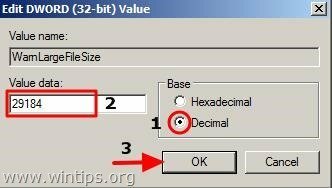
5. レジストリエディタを閉じます。
完了です!
こんにちは、ラコンスト、
私はあなたのプロセスに従い、サイズを拡大しようとしましたが、機能しませんでした。 もう一度確認しましたが、解決策が見つかりませんでした。 鉱山は2016年の見通しです。 解決策を見つけるのを手伝ってくれませんか。
PSTの右側のペインに表示されました:
EnableMarch2018BestBodyFix REG_DWORD 0x00000000(0)
EnableNewCorruptionUx REG_DWORD 0x00000001(1)
MaxLargeFileSize REG_DWORD 0x00019000(102400)
WarnLargeFileSize REG_DWORD 0x00017c00(97280)
彼ら、
上記の情報をありがとうございます。 私はそれをしました、私は私の制限を2GBから30GBに増やしました。 とても感謝しています。 私はこれに10ポンドを寄付しました。 頑張ってください。 再び非常に感謝しています。 お大事に!
よろしくお願いします
John Paccioti
私はWindows7 Professional –64ビットおよびMSOffice2010を使用しています。
PSTファイルのサイズはすでに35GBです
問題に直面しているのは、あるメールを別のフォルダにドラッグするとOutlookがハングすることです。
私はあなたの提案に従ってすべての手順に従いますが、それでも同じ問題が解決しません。
会社のラップトップでOutlook2016を実行しています。すべての手順を実行しましたが、メールのスペースは同じように表示されているようです。 手伝ってくれますか?
私はWindow7とOutlook2010を使用しています。 すべての手順を実行しましたが、サイズは1.7 GBのままです(これは、ダイレクトメールとセントラルメールの2つのメールボックスを1つにまとめた会社のメールアドレスです)
Outlook 2007として指定されたパス:HKEY_CURRENT_USER \ Software \ Microsoft \ Office \ 12.0 \ Outlook \ PSTで、Outlook 2007の下にoutlookフォルダーが見つかりませんでした:HKEY_CURRENT_USER \ Software \ Microsoft \ Office \ 12.0。
しかし、Officeタブの下にOutlookフォルダが1つあり、その中に両方のキーを追加しました。しかし、私には機能しませんでした。
Outlook2010から20GBのPSTファイルがあります。PCを結合してoffice2013で再インストールし、Outlookを構成して pstファイルも添付しましたが、2013年のみの500通のメールしか見られず、2014年、2015年、2016年は見れません 郵便物 …..
私を助けてください …。
あなたたちはコンピューターの天使です! Outlookのメモリを最大限に活用する方法についての指示に従いました…簡単に、すばやく、うまくいきました。 設定にPSTと2つのDWORD値がなかった場合の追加の手順…便利でした。 詳細で役立つ指示、このサイトをすべての人が使用できるようにするための時間と専門知識をありがとうございました。
アイテムは、Windows8.1で2010年にインデックス付けされています。
2〜3日後に取得するこのエラーを解決する方法。
私はすべてのscanpstを試し、再構築し、新しいプロファイルも作成しましたが、古い投稿でインデックスが作成されていますが、まだ解決されていません。
この貢献に感謝します。
ドリルダウンすると、HKEY_CURRENT_USER \ Software \ Microsoftまでしか取得できません
それ以外のフォルダは「Office」ではなく「SystemCertificates」または「Windows」です。
どうもありがとう
1)複数のpstファイルの場合、最大ファイルサイズは各ファイルまたは合計ですか?
2)pstファイルの数に制限はありますか?
ありがとう
これを試しましたが、2500通のメールを渡すときに受信トレイでエラーが発生します。 これを引き起こす原因は何ですか? 私はw7を使用しています。